如果您已经选择了安装了WordPress主题 ,则下一步是对其进行自定义并赋予其独特的外观。
自定义WordPress主题涉及几个步骤,并且进行了调整,包括使用自定义程序来更改字体 或颜色。
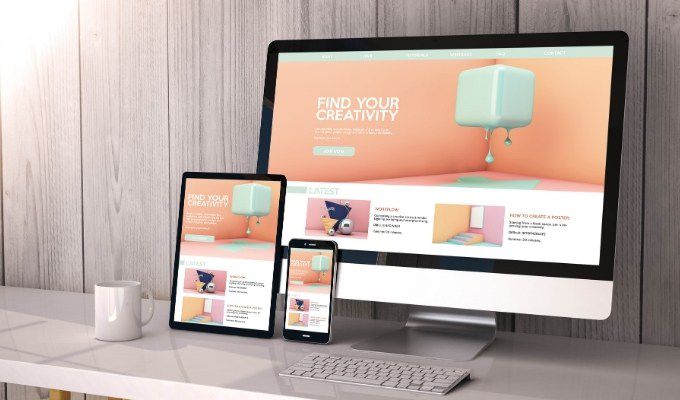
如果您不熟悉自定义过程,则可以雇用某人为您完成。不过,有了一些指导,就可以轻松自定义WordPress主题。
是否应该自定义WordPress主题?
您选择的主题网站的外观和风格决定了网站的外观和风格,包括内容的显示方式。
如果主题与您希望网站的所有内容都匹配,则无需真正对其进行自定义。但是,您可以在启动网站之前快速更改徽标,页眉和页脚以及颜色等一些内容。

要使更改更侧重于网站的外观功能而不是其设计,您可以安装插件 获得更多功能。但是,您需要考虑是否要在以后切换主题 时保持相同的功能。
In_content_1全部:[300x250] / dfp:[640x360 ]->如何自定义WordPress主题
您可以通过主题定制器,主题编辑器,使用页面构建器或主题框架,使用子主题,或通过编辑WordPress主题的代码。
如何使用主题定制器自定义WordPress主题
主题定制器是一种WordPress功能,可让您您可以对网站进行简单,以设计为中心的更改。它提供了调整选项,例如字体,链接或按钮的颜色等。
您可以通过以下方式访问主题定制器:进入仪表板上的外观设置,然后选择自定义。或者,转到管理栏,然后单击自定义链接。

在主题定制器中,您还可以添加徽标,社交媒体按钮或编辑页眉和页脚部分以更改网站的设计和布局。
要添加徽标,请转到外观>自定义>网站标识,然后选择更改徽标插入自定义徽标。
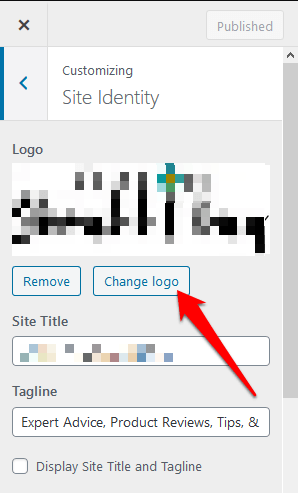
您也可以在同一屏幕上,通过转到位于屏幕下方的Site IconSite Icon部分来更改网站图标(favicon)。 网站标题字段。点击更改图片以插入您的自定义网站图标。
注意:根据您使用的主题,“自定义”选项会有所不同。
如何通过主题编辑器自定义WordPress主题>借助WordPress主题编辑器,您可以访问主题文件并直接对其进行编辑。
即使您知道如何编写CSS或的PHP 。实际上,当您尝试访问编辑器时,由于直接编辑页面的后果,WordPress会警告您有关操作,其中某些后果是不可撤销的。

主题中的任何更改无法追踪破坏您网站的编辑器,它也不会更改主题文件的先前版本。另外,更新主题时,您可能会丢失所做的任何更改。
最好使用可以测试站点的暂存站点以及代码编辑器来编辑主题中的文件。现场。
如何使用“页面构建器”插件自定义WordPress主题
使用页面构建器插件,您可以使用“随心所欲”自定义网站设计看到的就是所见即所得(WYSIWYG)界面。页面构建器还提供了快速设计和布局页面时所需的灵活性。

在主题上安装插件后,您可以使用可用选项根据自己的喜好自定义网站。
您可以使用元素 ,这是一种流行的页面构建器,具有拖放界面,因此您可以编辑页面和帖子,同时可以实时查看编辑预览。时间。
如何使用主题框架自定义WordPress主题
主题框架由父主题(框架)和各种子主题组成,这有助于您可以根据自己的喜好自定义主题。

主题框架的一个流行示例是迪维 。该框架提供自定义选项和拖放界面,以帮助您进一步修改子主题设计。
如何通过编辑主题代码自定义WordPress主题
如果您有编码知识和经验 ,或者您熟悉编辑CSS或PHP,则可以通过编辑主题代码来自定义主题。
在执行此操作之前为此,请确保您正在按照 WordPress编码标准 来编辑代码,以避免网站上混乱的代码,并确保代码质量,一致。
如果您编写任何新代码或对主题进行任何更改,并留下注释以帮助您记住以后决定在某个时候再次使用该代码时所做的操作。这些文件包括:
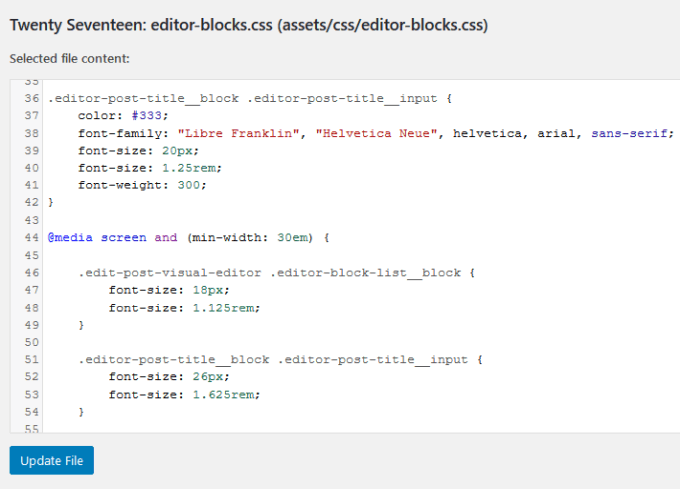
同样,您需要小心并知道如何编辑主题模板文件,因为对主题模板文件进行的更改可能会破坏您的网站。
在实时站点上进行编辑之前,请在临时站点或本地安装上测试更改。在临时站点上进行测试比较安全,这样可以确保在将更改推送到实时站点之前一切正常。

注意:如果不这样做不知道如何编辑主题代码或不能安全地执行主题代码,使用定制程序或在管理面板上的其他位置进行自定义。
如何使用子主题自定义WordPress主题
如果您要编辑特定于网站的自定义主题,则可以直接对该主题进行编辑。对于第三方主题 ,创建子主题将确保您不会丢失要更新父主题时所做的更改。
子主题继承了与以下主题相同的功能:您的父主题,这非常适合测试更改而又不破坏原始主题。
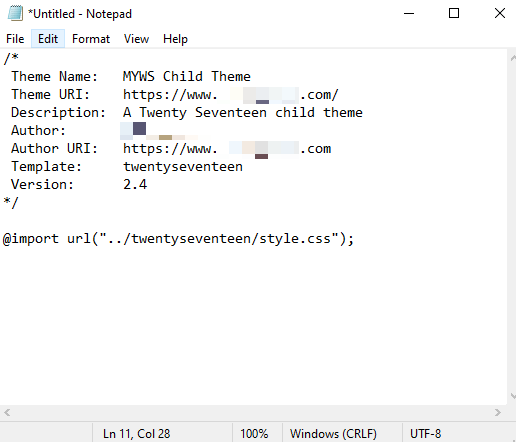
如果返回外观>主题下的WordPress管理面板,您将看到刚刚创建的子主题。选择激活按钮以开始使用子主题来自定义您的网站。
创建唯一的WordPress主题
自定义如果您熟悉WordPress,则WordPress主题并不难。但是,某些技术方面(例如编辑代码)可能会破坏您的网站,特别是如果您不知道如何做的话。
自定义主题时,请记住对跟踪变化 ,使主题响应 使用版本控制,并确保所做的更改不会影响残疾人无障碍 。
还有其他用于自定义WordPress主题的方法吗?在评论中与我们分享。